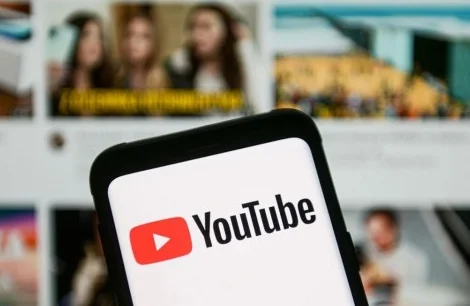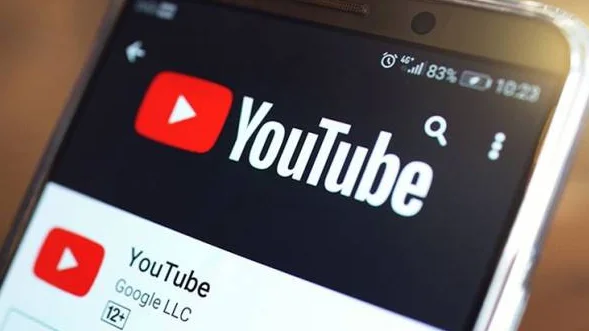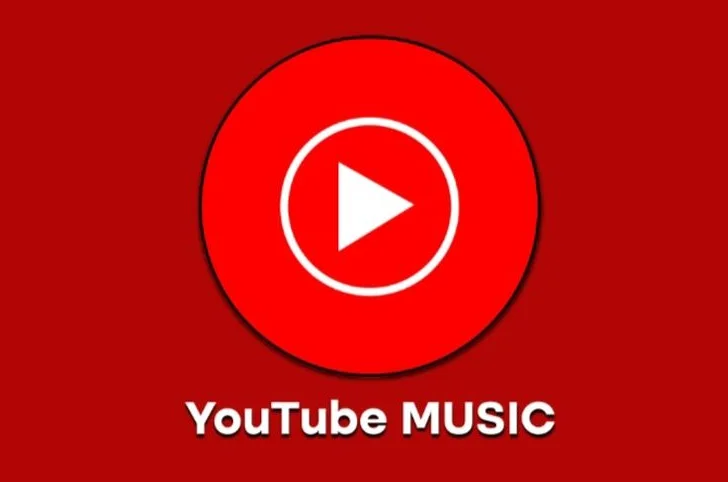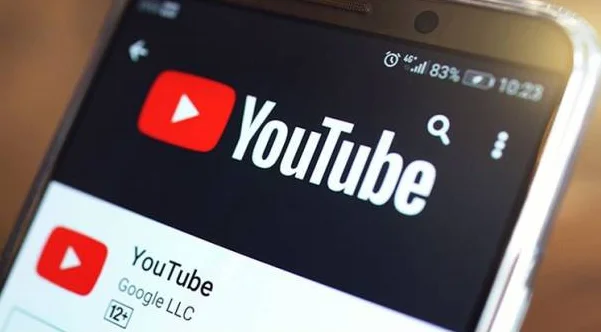Ingin menggabungkan foto tanpa aplikasi? Pada artikel ini Anda bisa mengetahui Cara Menggabungkan 2 Foto Menjadi 1 Tanpa Aplikasi. Untuk pengolah gambar, banyak yang menerapkan dengan bantuan program pengolah gambar yang populer.
Misalnya Adobe Photoshop, Coreldraw, GIMP dan lain sebagainya. Semua aplikasi tersebut biasanya digunakan untuk menggabungkan dua foto menjadi satu. Sayangnya, aplikasi ini cukup berat.
Untuk pengeditan sederhana, perangkat sering menolak saat aplikasi berjalan. Makanya banyak yang mencari kolase foto tanpa ribet atau bahkan tanpa aplikasi.
Menggabungkan foto atau membuat kolase foto sendiri merupakan salah satu teknik edit foto yang selama ini sering dilakukan oleh banyak orang.
Foto tersebut biasanya diunggah di media sosial seperti Instagram, Facebook, Twitter dan lainnya. Dengan membuat kolase, Anda dapat menggabungkan dua foto atau lebih menjadi satu bingkai.
Cara Menggabungkan 2 Foto Menjadi 1 Tanpa Aplikasi
Menggabungkan dua foto menjadi satu adalah sebuah trik yang sangat berguna untuk membuat sebuah karya foto yang menarik. Ada banyak alasan mengapa seseorang ingin menggabungkan dua foto, mulai dari ingin membuat kolase foto, membandingkan dua gambar, hingga menciptakan gambar lucu. Namun, bagaimana cara Cara Menggabungkan 2 Foto Menjadi 1 Tanpa Aplikasi yang memakan banyak memori di perangkat Anda? Berikut adalah beberapa trik yang bisa Anda coba.
Cara Menggabungkan 2 Foto Menjadi 1 Tanpa Aplikasi – Gunakan Pixlr Express
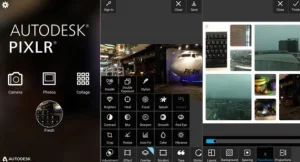
Pixlr Express adalah sebuah editor foto online yang bisa digunakan untuk menggabungkan dua foto menjadi satu tanpa perlu menginstal aplikasi apapun. Cara Menggabungkan 2 Foto Menjadi 1 Tanpa Aplikasi adalah sebagai berikut:
- Buka situs Pixlr Express di browser Anda.
- Pilih “Browse” untuk memilih gambar pertama yang ingin Anda gabungkan. Setelah itu, klik tombol “Open” untuk mengunggah gambar tersebut.
- Pilih “Layer” di bagian bawah halaman, lalu pilih “Add Image”. Kemudian, pilih gambar kedua yang ingin Anda gabungkan dan klik tombol “Open”.
- Setelah itu, atur posisi gambar kedua di atas gambar pertama. Anda bisa mengubah ukuran, rotasi, dan opasitas gambar kedua sesuai dengan keinginan.
- Jika Anda sudah puas dengan hasilnya, klik “Save” untuk menyimpan gambar tersebut di perangkat Anda.
Cara Menggabungkan 2 Foto Menjadi 1 Tanpa Aplikasi – Filesmerge.com
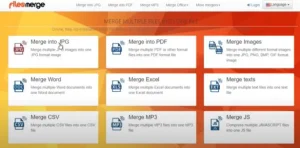
Filesmerge.com adalah sebuah situs web yang bisa digunakan untuk menggabungkan dua atau lebih gambar secara gratis tanpa perlu menginstal aplikasi apapun. Cara Menggabungkan 2 Foto Menjadi 1 Tanpa Apl adalah sebagai berikut:
- Buka situs Filesmerge.com di browser Anda.
- Klik “Add Files” untuk memilih gambar pertama yang ingin Anda gabungkan. Setelah itu, klik tombol “Open” untuk mengunggah gambar tersebut.
- Klik “Add Files” lagi untuk memilih gambar kedua yang ingin Anda gabungkan. Kemudian, klik tombol “Open” untuk mengunggah gambar tersebut.
- Setelah itu, klik “Merge” untuk memulai proses penggabungan gambar. Tunggu hingga proses selesai, dan gambar hasil penggabungan akan muncul di halaman situs tersebut.
- Klik “Download” untuk menyimpan gambar tersebut di perangkat Anda.
Menggabungkan 2 Foto Menjadi 1 Tanpa Aplikasi di HP Menggunakan Photojoiner
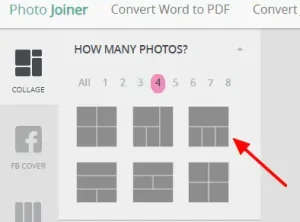
Photojoiner adalah sebuah situs web yang bisa digunakan untuk menggabungkan dua foto menjadi satu tanpa perlu menginstal aplikasi apapun. Cara Menggabungkan 2 Foto Menjadi 1 Tanpa apl adalah sebagai berikut:
- Buka situs Photojoiner di browser HP Anda.
- Pilih “Upload” untuk memilih gambar pertama yang ingin Anda gabungkan. Setelah itu, klik tombol “Choose File” untuk mengunggah gambar tersebut.
- Pilih “Upload” lagi untuk memilih gambar kedua yang ingin Anda gabungkan. Kemudian, klik tombol “Choose File” untuk mengunggah gambar tersebut.
- Setelah itu, atur posisi gambar kedua di atas gambar pertama. Anda bisa mengubah ukuran, rotasi, dan opasitas gambar kedua sesuai dengan keinginan.
- Jika Anda sudah puas dengan hasilnya, klik “Download” untuk menyimpan gambar tersebut di perangkat Anda.
Gunakan Web Befunky
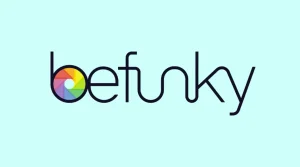
Befunky adalah sebuah situs web yang bisa digunakan untuk mengedit foto secara gratis, termasuk menggabungkan dua foto menjadi satu. Cara Menggabungkan 2 Foto Menjadi 1 Tanpa Aplikasi adalah sebagai berikut:
- Buka situs Befunky di browser Anda.
- Pilih “Create” di bagian atas halaman, lalu pilih “Collage”.
- Pilih “Layouts” di bagian kiri halaman, lalu pilih layout yang sesuai dengan keinginan Anda. Setelah itu, pilih “Replace” pada salah satu kotak gambar, lalu unggah gambar pertama yang ingin Anda gabungkan.
- Lakukan hal yang sama pada kotak gambar lainnya dengan gambar kedua yang ingin Anda gabungkan.
- Jika Anda sudah puas dengan hasilnya, klik “Save” untuk menyimpan gambar tersebut di perangkat Anda.
Photocollage.com

Photocollage.com adalah sebuah situs web yang bisa digunakan untuk membuat kolase foto, termasuk menggabungkan dua foto menjadi satu. Cara Menggabungkan 2 Foto Menjadi 1 Tanpa Aplikasi adalah sebagai berikut:
- Buka situs Photocollage.com di browser Anda.
- Pilih “Collage Maker” di bagian atas halaman.
- Pilih “Grids” di bagian kiri halaman, lalu pilih grid yang sesuai dengan keinginan Anda. Setelah itu, pilih “Add Images” pada salah satu kotak gambar, lalu unggah gambar pertama yang ingin Anda gabungkan.
- Lakukan hal yang sama pada kotak gambar lainnya dengan gambar kedua yang ingin Anda gabungkan.
- Jika Anda sudah puas dengan hasilnya, klik “Download” untuk menyimpan gambar tersebut di perangkat Anda.
Menggabungkan 2 Foto Menjadi 1 Tanpa Aplikasi di Android Pakai PineTools
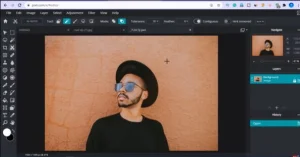
PineTools adalah sebuah situs web yang bisa digunakan untuk mengedit foto secara gratis, termasuk menggabungkan dua foto menjadi satu. Cara Menggabungkan 2 Foto Menjadi 1 Tanpa Aplikasi adalah sebagai berikut:
- Buka situs PineTools di browser HP Android Anda.
- Pilih “Photo Editor” di bagian atas halaman.
- Klik “Merge Photos” di bagian bawah halaman.
- Pilih gambar pertama yang ingin Anda gabungkan, lalu klik “Upload”.
- Pilih gambar kedua yang ingin Anda gabungkan, lalu klik “Upload”.
Setelah itu, atur posisi gambar kedua di atas gambar pertama. Anda bisa mengubah ukuran, rotasi, dan opasitas gambar kedua sesuai dengan keinginan.
Jika Anda sudah puas dengan hasilnya, klik “Download” untuk menyimpan gambar tersebut di perangkat Anda.
Quick Picture Tools

Quick Picture Tools adalah sebuah situs web yang bisa digunakan untuk mengedit foto secara gratis, termasuk menggabungkan dua foto menjadi satu. Cara Menggabungkan 2 Foto Menjadi 1 Tanpa Aplikasi adalah sebagai berikut:
- Buka situs Quick Picture Tools di browser HP Android Anda.
- Pilih “Join Multiple Photos” di bagian atas halaman.
- Pilih “Choose Files” untuk memilih gambar pertama yang ingin Anda gabungkan. Setelah itu, klik tombol “Open” untuk mengunggah gambar tersebut.
- Pilih “Choose Files” lagi untuk memilih gambar kedua yang ingin Anda gabungkan. Kemudian
- Pilih opsi “Horizontal” atau “Vertical” untuk menentukan arah penyatuan gambar.
- Atur ukuran dan posisi gambar kedua di samping atau di bawah gambar pertama. Anda bisa menambah atau mengurangi margin antara gambar jika diperlukan.
- Jika Anda sudah puas dengan hasilnya, klik tombol “Join Photos” untuk menggabungkan kedua gambar tersebut. Setelah itu, klik tombol “Download” untuk menyimpan gambar hasil gabungan di perangkat Anda.
Menggunakan IMGonline
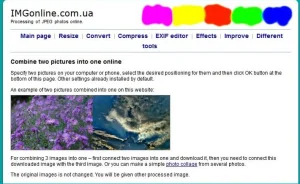
IMGonline adalah sebuah situs web yang menyediakan berbagai macam layanan pengolahan gambar, termasuk penggabungan dua gambar menjadi satu. Cara Menggabungkan 2 Foto Menjadi 1 Tanpa Aplikasi adalah sebagai berikut:
- Buka situs IMGonline di browser Anda.
- Pilih “Join Images” di bagian atas halaman.
- Pilih gambar pertama yang ingin Anda gabungkan dengan mengeklik tombol “Choose File”. Setelah itu, pilih gambar kedua dengan mengeklik tombol “Add Image”.
- Atur posisi gambar kedua di sebelah atau di bawah gambar pertama dengan mengklik dan menarik gambar tersebut.
- Jika Anda sudah puas dengan hasilnya, klik tombol “Create Image” untuk menggabungkan kedua gambar tersebut. Setelah itu, klik tombol “Download” untuk menyimpan gambar hasil gabungan di perangkat Anda.
Kesimpulan
Demikianlah beberapa Cara Menggabungkan 2 Foto Menjadi 1 Tanpa Aplikasi tanpa perlu menginstal aplikasi tambahan di perangkat Anda. Dari beberapa pilihan tersebut, Anda bisa memilih cara yang paling cocok dan mudah untuk Anda gunakan.
Dengan menggabungkan dua foto, Anda bisa membuat karya seni yang unik dan memukau. Misalnya, menggabungkan foto-foto liburan menjadi satu gambar yang menunjukkan keseluruhan suasana liburan, atau menggabungkan foto-foto keluarga menjadi satu gambar yang menampilkan momen-momen terbaik bersama keluarga.
Itulah beberapa cara mudah dan praktis untuk menggabungkan dua foto menjadi satu tanpa perlu menginstal aplikasi tambahan di perangkat Anda. Semoga artikel ini bermanfaat dan dapat membantu Anda dalam mengedit foto dengan lebih mudah dan efektif. Selamat mencoba!